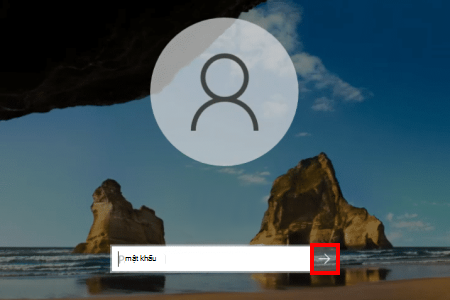Thay đổi hoặc đặt lại mật khẩu của bạn trong Windows
Áp dụng cho
Nếu bạn đăng nhập bằng mật khẩu tài khoản Microsoft
Nếu bạn quên mật khẩu tài khoản Microsoft và cần đặt lại mật khẩu, các tùy chọn của bạn là:
-
Ở màn hình đăng nhập, chọn Tôi quên mật khẩu.
-
Ở màn hình đăng nhập, chọn Tùy chọn đăng nhập rồi chọn Đăng nhập web. Làm theo lời nhắc để đăng nhập rồi chọn Tôi quên mật khẩu.
-
Từ trình duyệt bất kỳ, hãy đi tới Đặt lại mật khẩu.
Bạn có thể sử dụng ứng dụng Cài đặt để thay đổi mật khẩu của mình.
-
Trong ứng dụng Cài đặt trên thiết bị Windows của bạn, Chọn Tài khoản > Chọn đăng nhập hoặc sử dụng lối tắt sau:
-
Chọn Mật khẩu > Đổi, sau đó làm theo hướng dẫn. Bạn sẽ cần nhập mật khẩu cũ để tạo mật khẩu mới
-
Nếu bạn quên mật khẩu, hãy chọn Quên mật khẩu hiện tại của tôi và làm theo hướng dẫn để xác minh tài khoản của bạn và tạo mật khẩu mới.
-
Nếu bạn đăng nhập bằng mã PIN
Nếu quên mật khẩu tài khoản Microsoft nhưng biết mã PIN, bạn có thể sử dụng ứng dụng Cài đặt để thay đổi mật khẩu.
-
Trong ứng dụng Cài đặt trên thiết bị Windows của bạn, Chọn Tài khoản > Chọn đăng nhập hoặc sử dụng lối tắt sau:
-
Chọn Mật khẩu > Đổi, sau đó làm theo hướng dẫn. Bạn sẽ cần nhập mật khẩu cũ để tạo mật khẩu mới
-
Nếu bạn quên mật khẩu, hãy chọn Quên mật khẩu hiện tại của tôi và làm theo hướng dẫn để xác minh tài khoản của bạn và tạo mật khẩu mới.
-
Nếu bạn quên mật khẩu và cần đặt lại mật khẩu, bạn có thể làm như vậy từ màn hình đăng nhập Windows. Bạn sẽ cần khóa PC khi đã sẵn sàng làm theo các bước dưới đây.
-
Chọn mũi tên bên cạnh trường văn bản mật khẩu.
-
Chọn OK, rồi Đặt lại mật khẩu.
-
Trả lời các câu hỏi bảo mật bạn đã đặt cấu hình khi tạo tài khoản.
Nếu bạn đăng nhập bằng mật khẩu tài khoản cục bộ
Nếu bạn quên mật khẩu và cần đặt lại mật khẩu, bạn có thể làm như vậy từ màn hình đăng nhập Windows.
-
Chọn nút nhập mật khẩu .
-
Chọn OK, rồi Đặt lại mật khẩu.
-
Trả lời các câu hỏi bảo mật mà bạn đã thiết lập khi tạo tài khoản.
Mẹo: Nếu bạn đã tạo đĩa đặt lại mật khẩu, bạn có thể chọn tùy chọn Sử dụng đĩa đặt lại mật khẩu để thay thế và làm theo hướng dẫn.
Bạn có thể sử dụng ứng dụng Cài đặt để thay đổi mật khẩu của mình.
-
Trong ứng dụng Cài đặt trên thiết bị Windows của bạn, Chọn Tài khoản > Chọn đăng nhập hoặc sử dụng lối tắt sau:
-
Chọn Mật khẩu > Đổi rồi làm theo hướng dẫn. Bạn phải nhập mật khẩu cũ để tạo mật khẩu mới
-
Nếu bạn quên mật khẩu, hãy chọn Tôi quên mật khẩu và làm theo hướng dẫn để xác minh tài khoản của bạn và tạo mật khẩu mới.
-
Trả lời câu hỏi bảo mật của bạn.
-
Nhập mật khẩu mới.
-
Nếu bạn có quyền truy nhập vào tài khoản người quản trị đã được thiết lập trên PC, bạn có thể đặt lại mật khẩu cho tài khoản cục bộ mà bạn đang cố gắng truy cập bằng cách làm theo các bước sau:
-
Mở Quản lý Máy tính
-
Bung rộng Người dùng và Nhóm Cục > người dùng
-
Bấm chuột phải vào người dùng mà bạn muốn thay đổi mật khẩu, rồi chọn Đặt Mật khẩu...
-
Nhập mật khẩu mới và xác nhận mật khẩu đó.
Quan trọng: Nếu bạn không có tài khoản người quản trị để sử dụng để thay đổi mật khẩu, bạn sẽ cần đặt lại thiết bị Windows của mình. Để biết thêm thông tin, hãy xem Đặt lại PC của bạn.
Bạn cần thêm trợ giúp?
Quan trọng: Tài khoản Microsoft, hệ điều hành Windows và các sản phẩm khác của Microsoft bao gồm mật khẩu để giúp bảo mật thông tin của bạn. Bài viết này cung cấp một số tùy chọn mà bạn có thể sử dụng để đặt lại hoặc khôi phục mật khẩu nếu bạn quên mật khẩu. Nếu các tùy chọn này không hoạt động, bộ phận hỗ trợ của Microsoft không thể giúp bạn truy xuất hoặc phá vỡ mật khẩu bị mất hoặc bị quên.
Bạn không thể đăng nhập?
Nếu bạn không thể đăng nhập vào tài khoản Microsoft của mình, hầu hết các sự cố có thể được xác định bằng công cụ trợ giúp đăng nhập của chúng tôi.Trình trợ giúp đăng nhập
Liên hệ với Bộ phận Hỗ trợ
Để được hỗ trợ kỹ thuật, hãy truy cập Liên hệ với Bộ phận Hỗ trợ của Microsoft, nhập vấn đề của bạn và chọn Nhận Trợ giúp. Nếu bạn vẫn cần được trợ giúp, hãy chọn mục Liên hệ với bộ phận hỗ trợ để được chuyển tới tùy chọn hỗ trợ phù hợp nhất.
Quan trọng: Để bảo vệ tài khoản và nội dung của bạn, nhân viên hỗ trợ của chúng tôi không được phép gửi liên kết đặt lại mật khẩu hoặc truy nhập và thay đổi thông tin tài khoản.